So installieren/deinstallieren Sie Apps aus Nachrichten auf dem iPhone/iPad
Die Nachrichten-App auf dem iPhone wurde mit iOS 10 umfassend überarbeitet. Funktionen wie handschriftliche Nachrichten, Blasen- und Bildschirmeffekte, geheime Nachrichten mit unsichtbarer Tinte und noch viel mehr definitiv wiederbelebte Nachrichten-App. Es machte das iMessage-Erlebnis lustig und viel unterhaltsamer. Neben diesen hervorragenden Funktionen hat die Nachrichten-App auch einen eigenen App Store. Um Ihnen bei der Verwendung zu helfen, teilen wir Ihnen in diesem Tutorial mit, wie Sie Apps von Nachrichten auf dem iPhone/iPad installieren/deinstallieren. Lassen Sie uns also den Ball ins Rollen bringen.
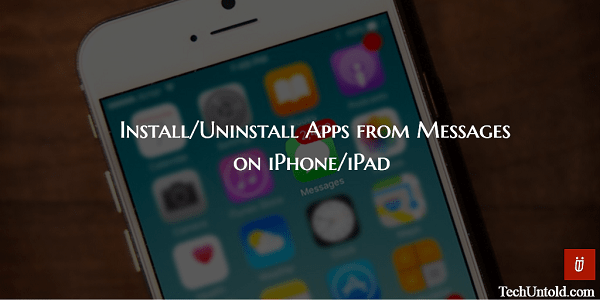
Inhalt
Installieren Sie Apps in Nachrichten auf dem iPhone
1. Öffnen Sie die Nachrichten-App und wählen Sie eine iMessage-Konversation aus.
2. Tippen Sie auf App Store Symbol direkt über der Tastatur. Wenn Sie es nicht sehen, tippen Sie auf Rechtspfeil-Symbol und wählen Sie dann die App Store Symbol.
3. Tippen Sie nun auf Symbol mit 4 Kreisen unten links.

4. Auf dem nächsten Bildschirm sehen Sie eine App-Schublade mit allen in Nachrichten installierten Apps. Auswählen + Symbol.
5. Dadurch wird der zuvor erwähnte Messages App Store geöffnet. In dem Sonderartikel werden alle gängigen Apps für iMessages aufgelistet. Wenn Sie das Gesuchte nicht finden, können Sie danach suchen. Tippen Sie zum Suchen auf Suchsymbol in der oberen linken Ecke des Nachrichten-App-Store-Bildschirms.
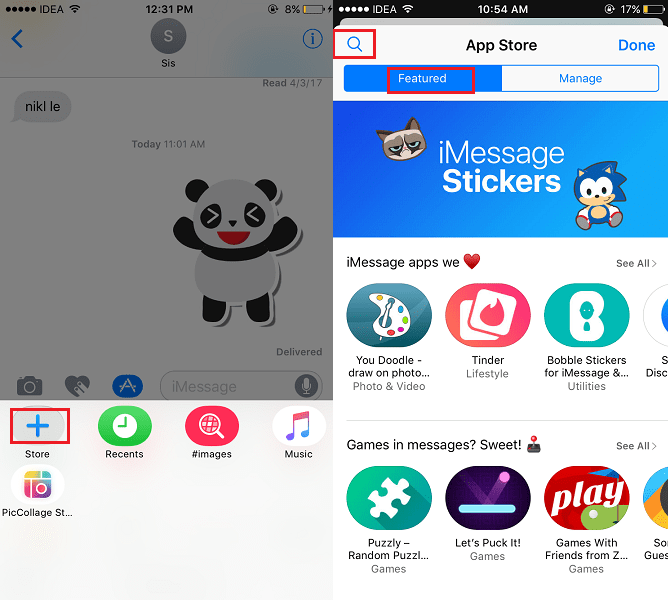
6. Sobald Sie sich auf dem Bildschirm mit der App-Liste befinden. Tippen Sie auf Bezahlung um es zu installieren.
Das ist es! So einfach ist das. Nach erfolgreicher Installation erscheint die App in der App-Schublade, die nach dem Tippen auf das Symbol mit den vier Kreisen angezeigt wird. Um es zu verwenden, tippen Sie darauf und wählen Sie je nach installierter App die Aufkleber, GIFs usw. aus.
Und Sie sind bereit, die Nachricht zu senden.
Installierte Apps automatisch zu Nachrichten hinzufügen
Es ist möglich, Apps automatisch zu Nachrichten hinzuzufügen, die auf Ihrem iOS-Gerät installiert sind. Natürlich werden diejenigen hinzugefügt, die mit Nachrichten kompatibel sind.
Wählen Sie dazu aus Verwalten Registerkarte auf der App Store-Seite. Unter Verwalten Registerkarte, umschalten Apps automatisch hinzufügen zu ON und wählen Sie Alle hinzufügen.
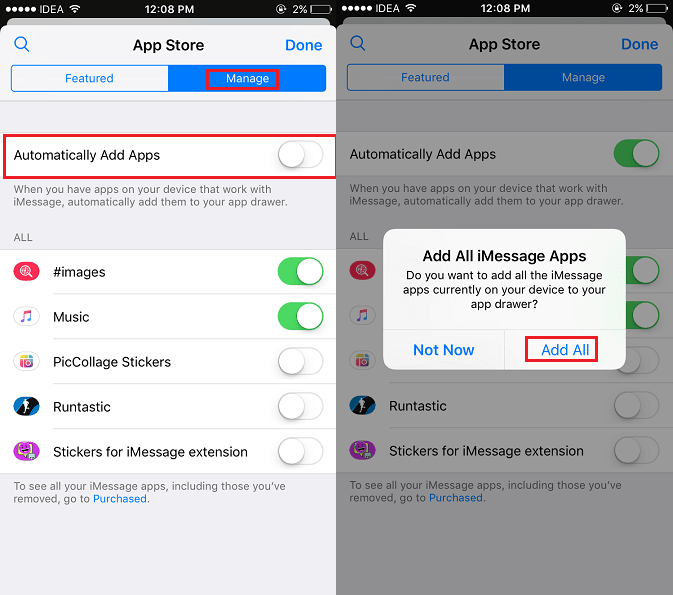
Wenn Sie nicht alle Apps hinzufügen möchten, sondern nur einige, lassen Sie es ausgeschaltet. Unter Alle Abschnitt sehen Sie alle installierten Apps, die mit Nachrichten kompatibel sind. Schalten Sie die gewünschten Apps um ON und nur diese werden hinzugefügt.
Mit der Zeit ist es möglich, dass Sie eine Fülle von Apps in Ihrer Nachrichten-App-Schublade anhäufen. Lassen Sie uns also sehen, wie man sie entfernt.
Entfernen/Deinstallieren von Apps aus Nachrichten auf dem iPhone
1. Öffnen Sie eine iMessage-Konversation in der Nachrichten-App.
2. Tippen Sie auf App Store Symbol direkt über der Tastatur, gefolgt von Symbol mit 4 Kreisen unten links, um zum App Drawer zu gehen.

3. Tippen/drücken Sie im App Drawer lange auf eine beliebige App. Alle Apps beginnen mit einem zu wackeln X Symbol auf ihnen.
4. Tippen Sie nun auf X Symbol auf der App, die Sie aus Nachrichten entfernen möchten. Dies ähnelt dem Entfernen von Apps auf Ihrem iOS-Gerät.
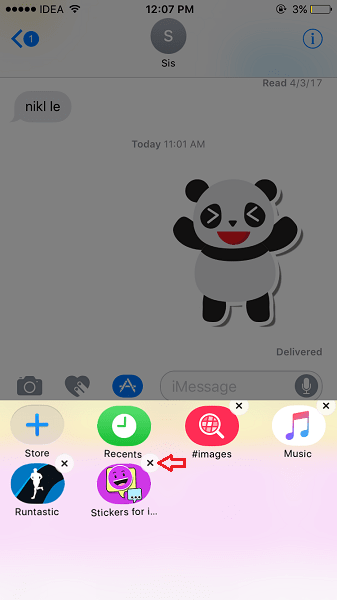
Alternativ können Sie auch die auswählen + Symbol auf dem App Drawer-Bildschirm. Dadurch wird der App Store geöffnet, in dem Sie auswählen müssen Verwalten Tab.
Der Verwalten Wechseln Sie mit der Registerkarte zwischen den Apps, die Sie aus der Nachrichten-App löschen möchten AUS.
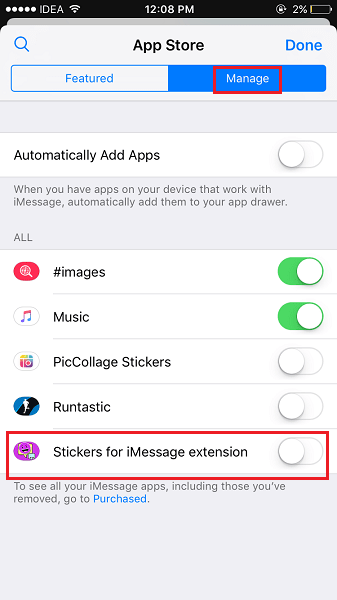
Lesen Sie auch: So verhindern Sie, dass Benachrichtigungen die Musik auf dem iPhone/iPad unterbrechen
Hier drehte sich also alles um Apps in Nachrichten. Wir hoffen, dass Sie mithilfe dieser Anleitung Apps zu Nachrichten auf dem iPhone/iPad hinzufügen/entfernen konnten. Wenn Sie die Informationen hilfreich fanden, teilen Sie sie bitte in den sozialen Medien mit Ihren Freunden.
Neueste Artikel